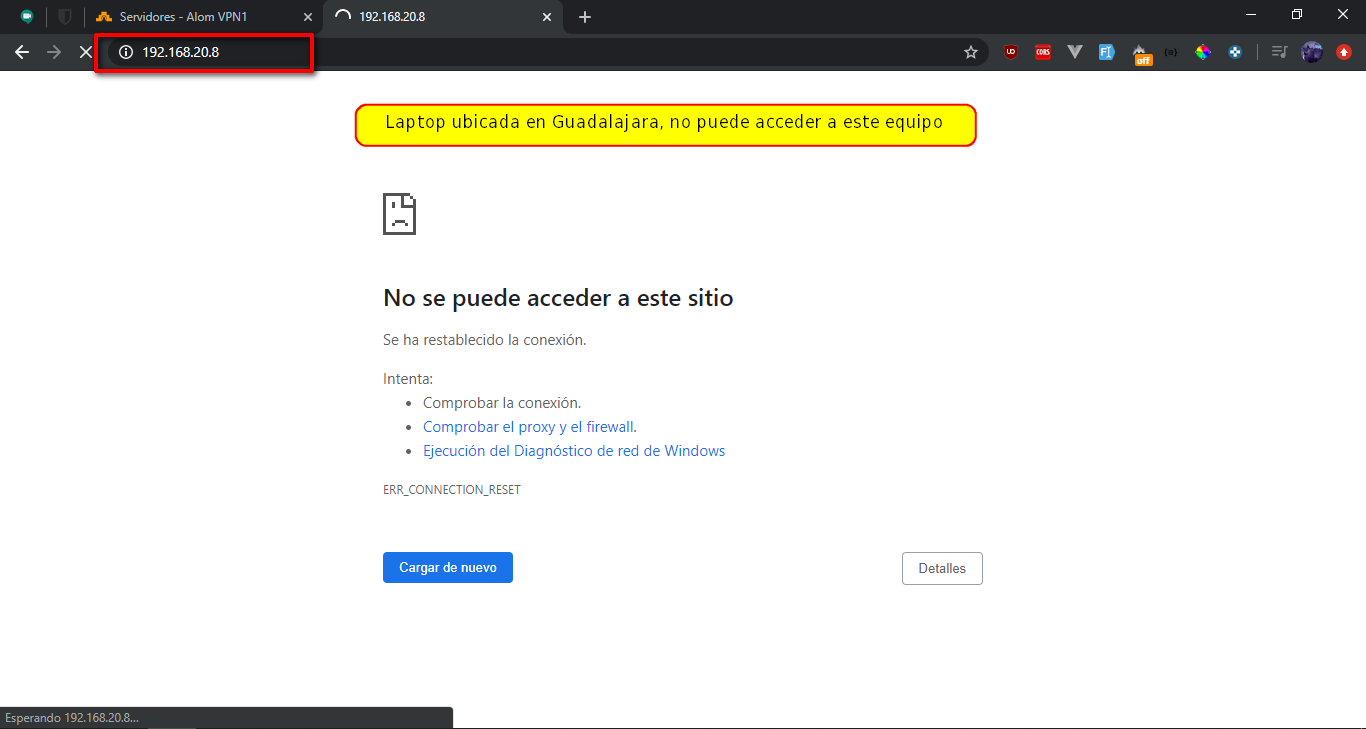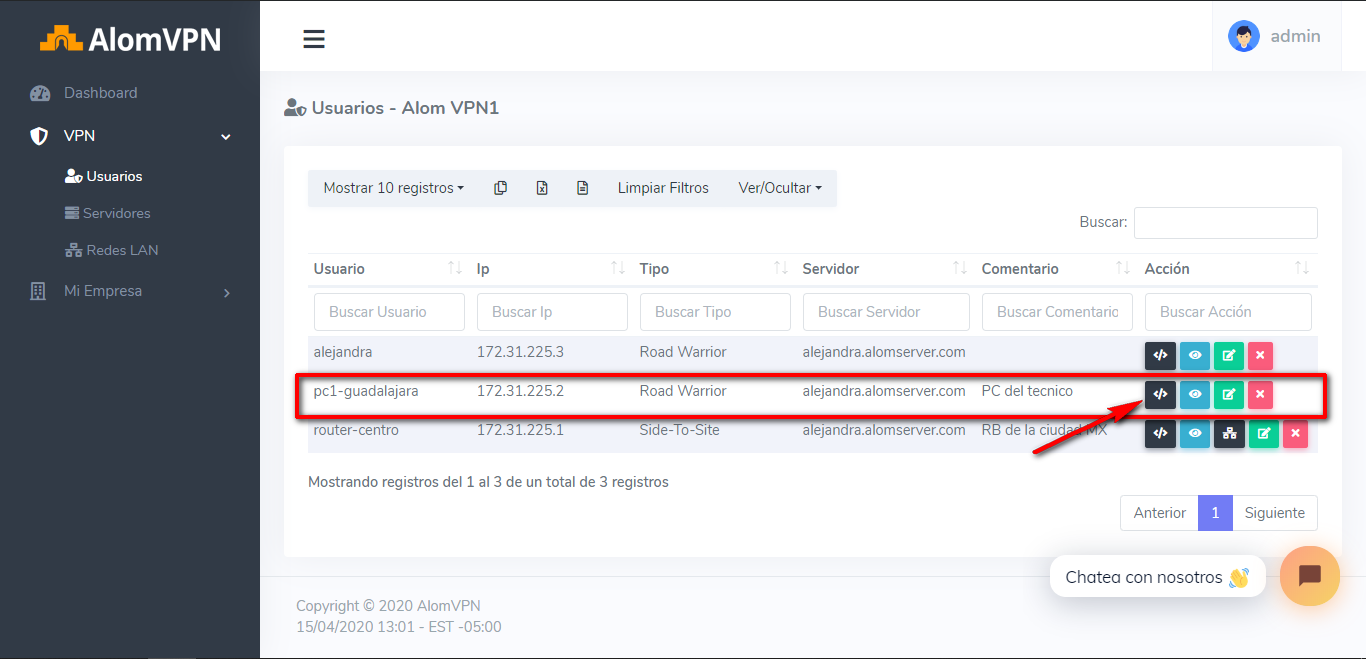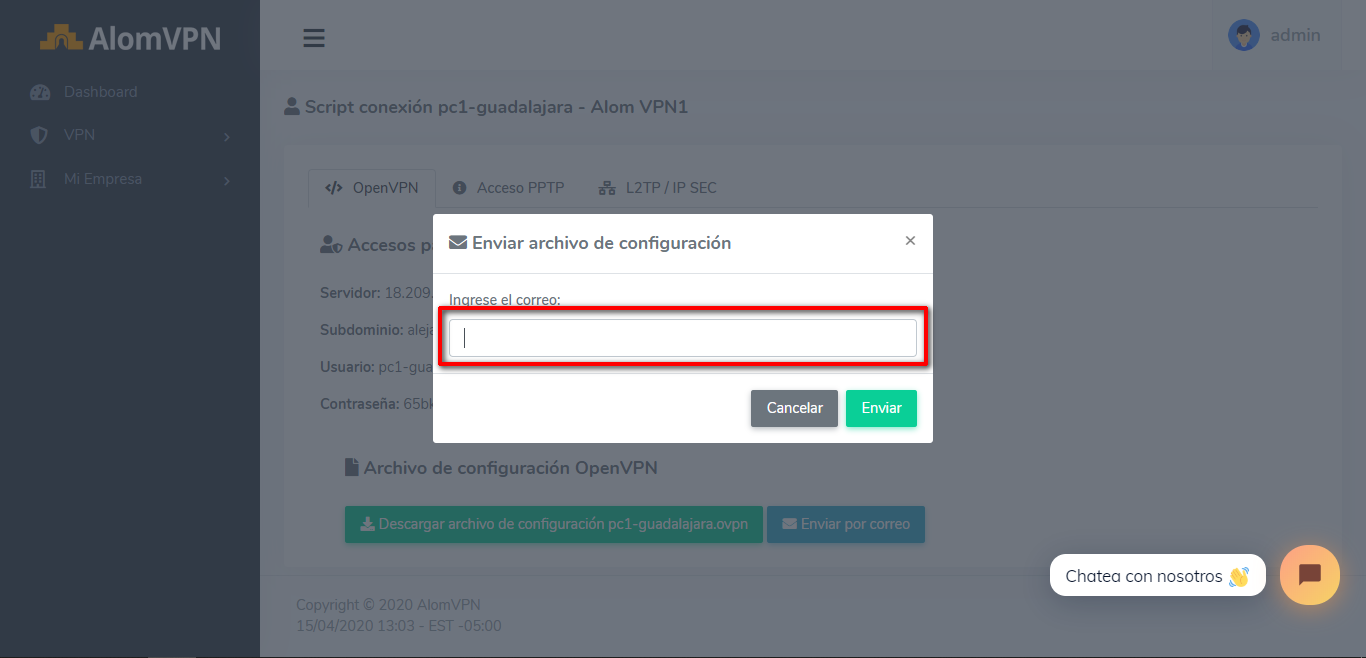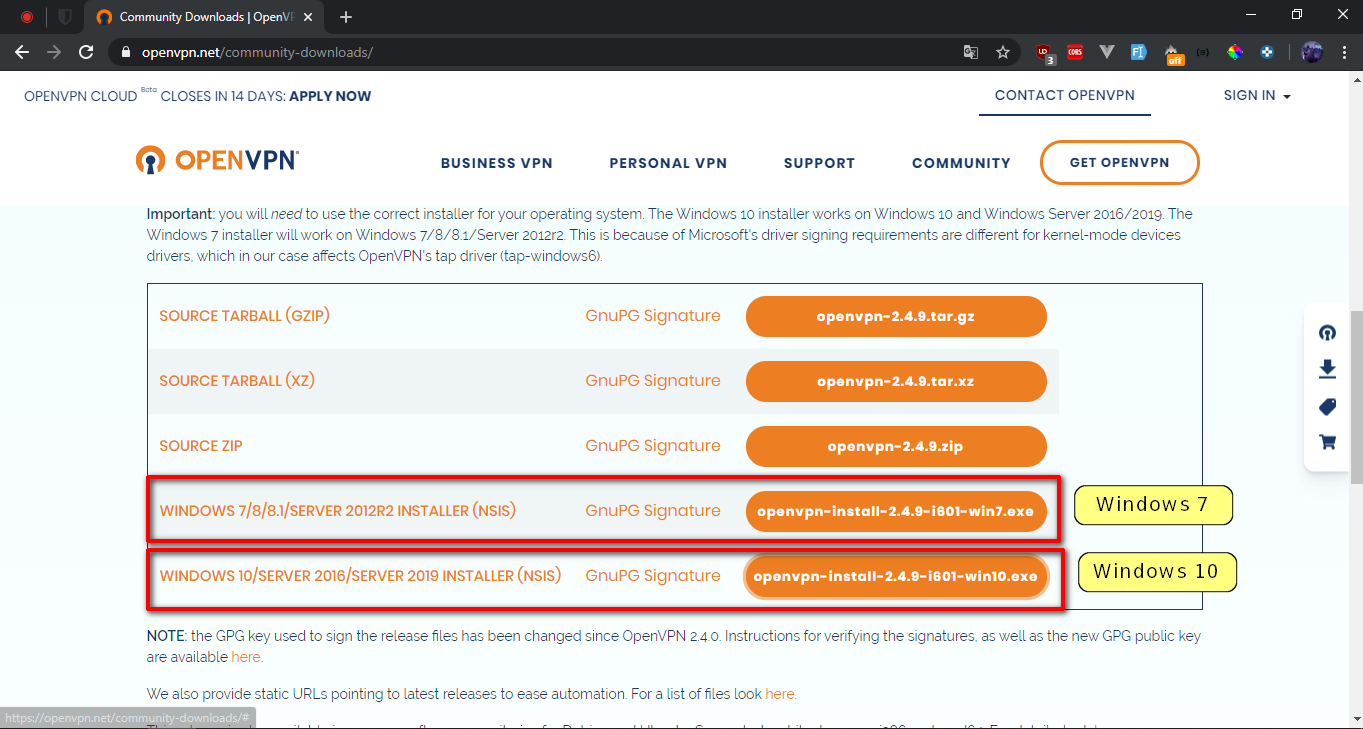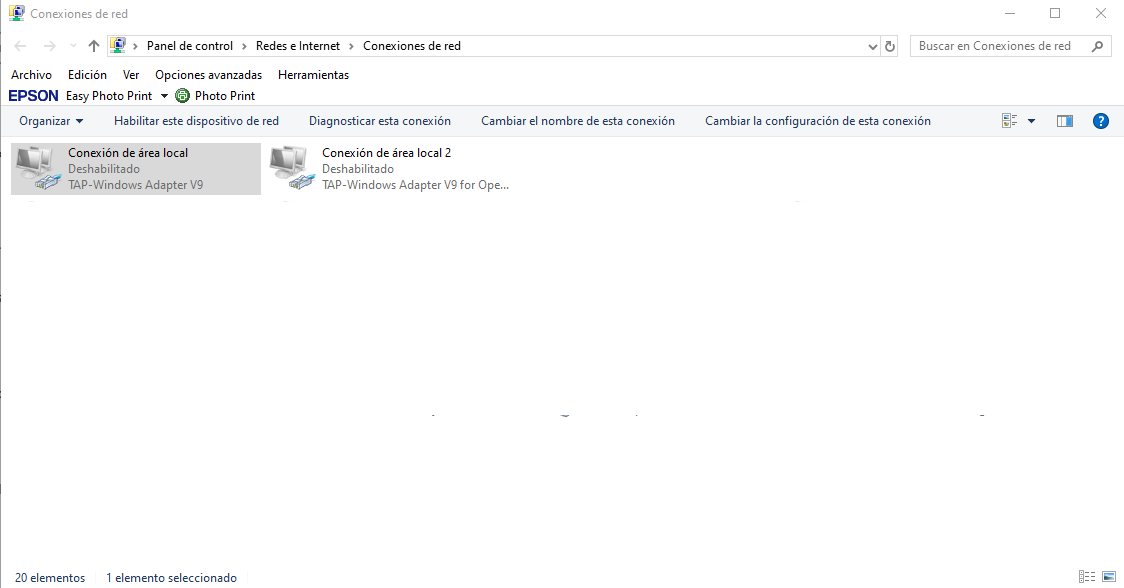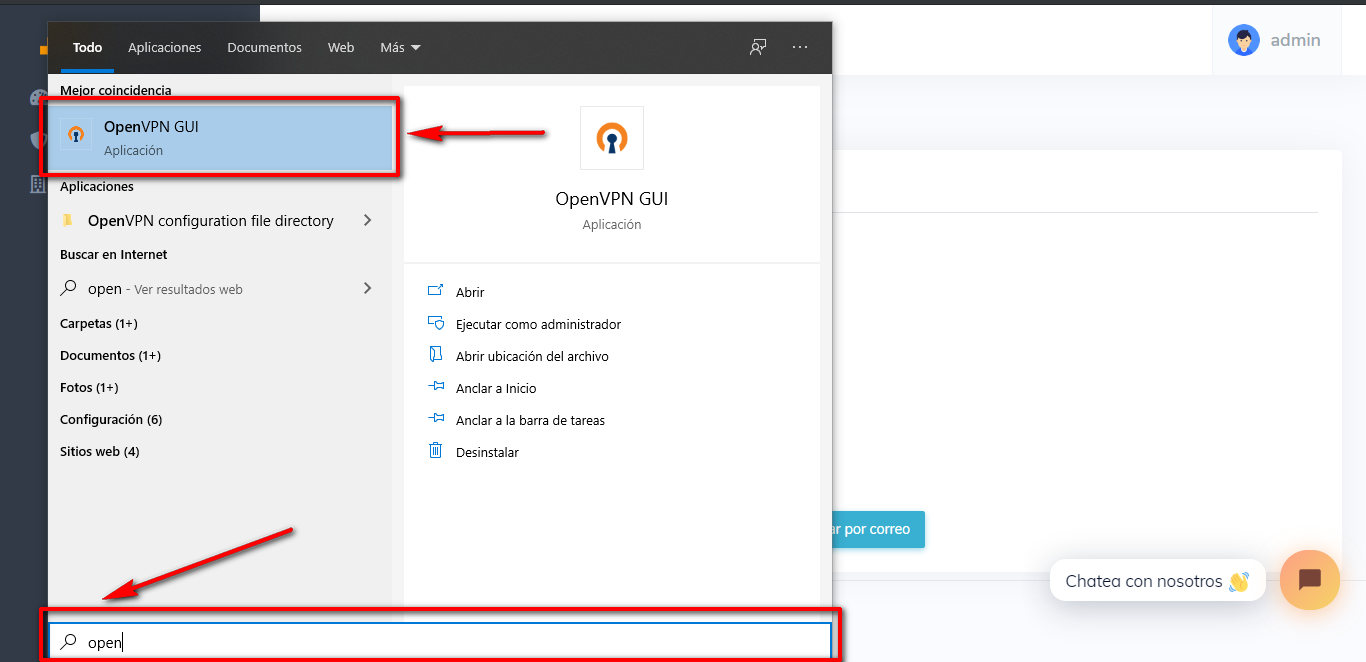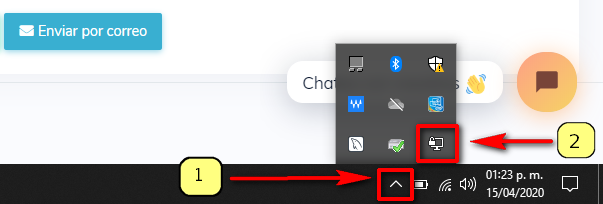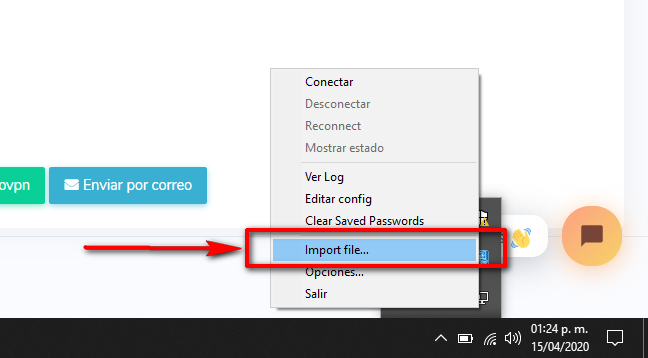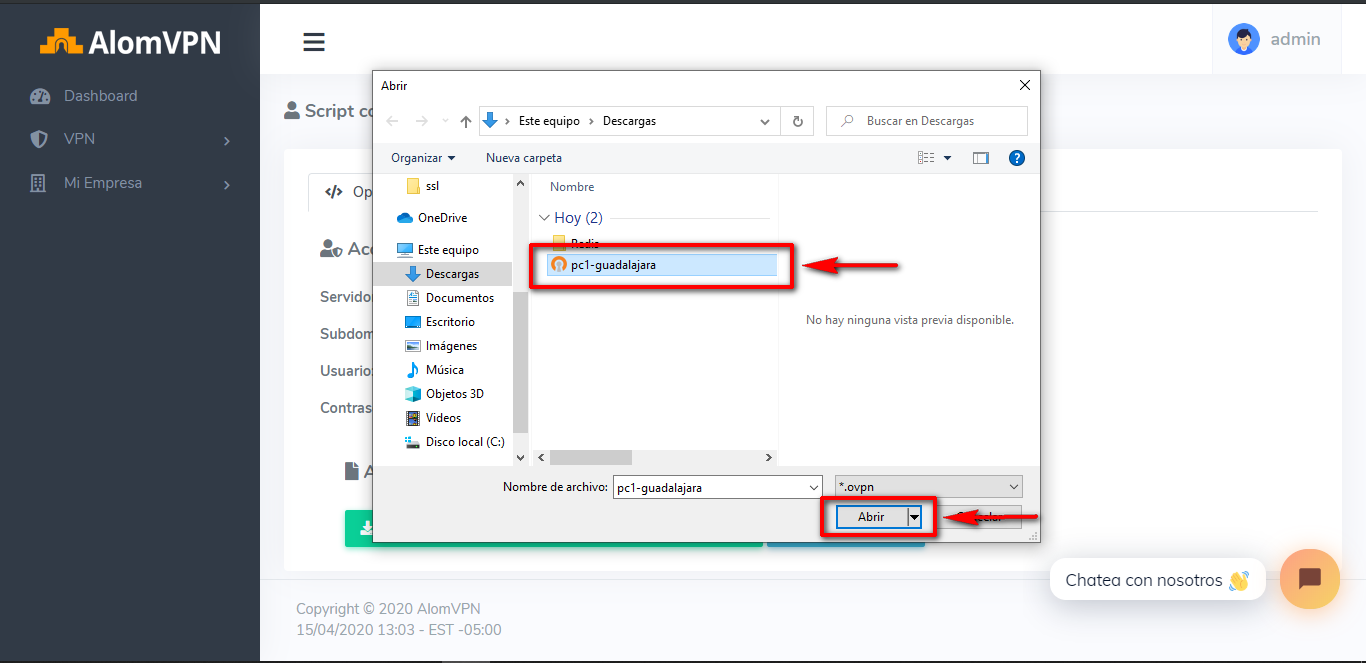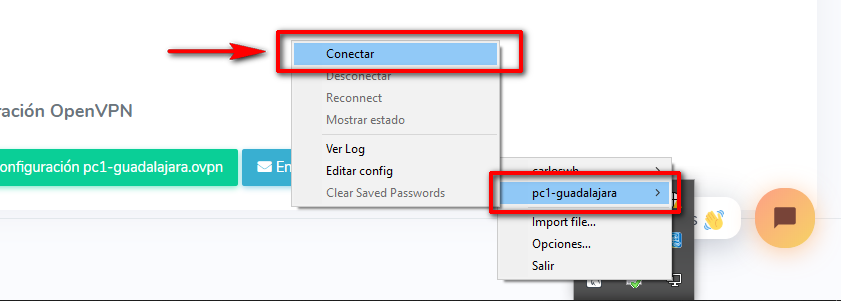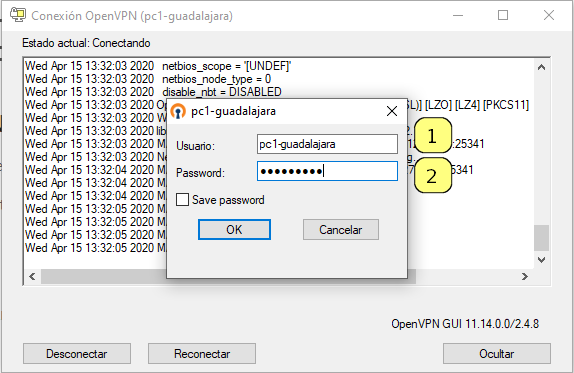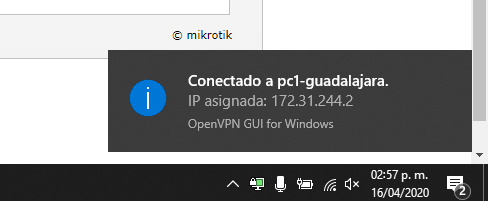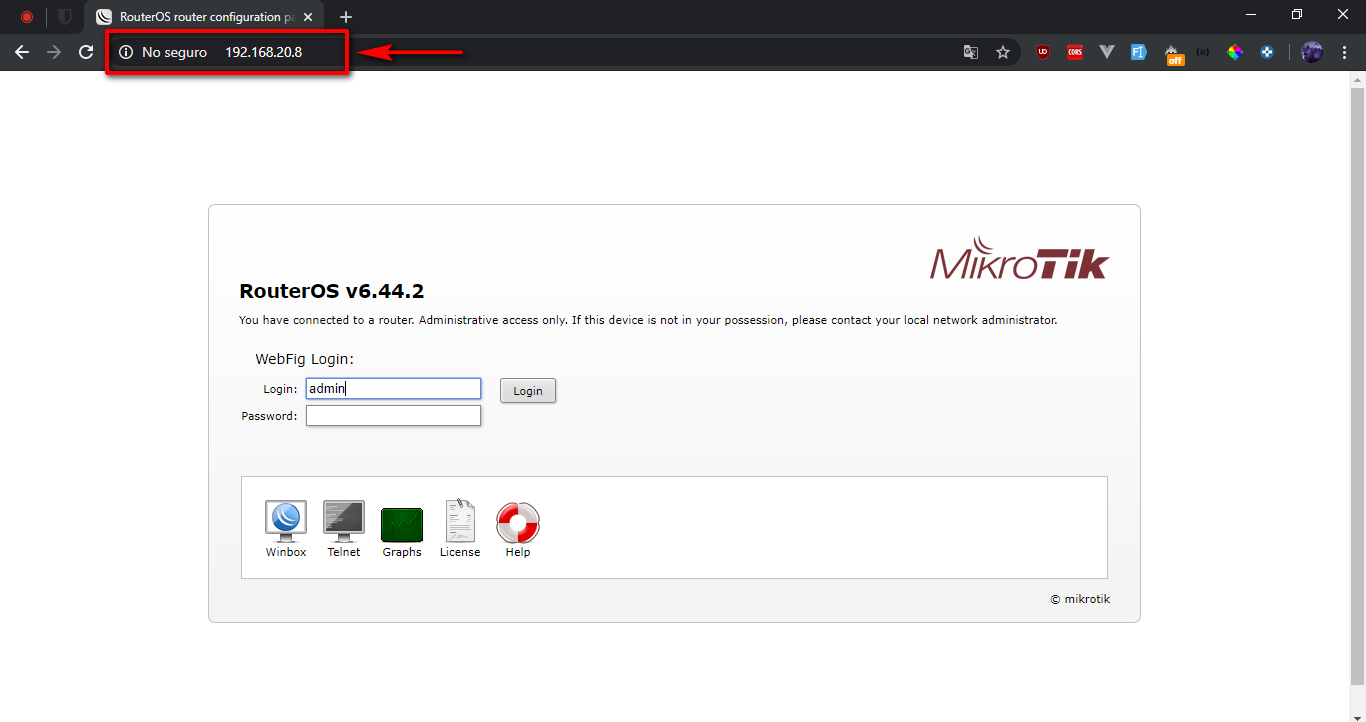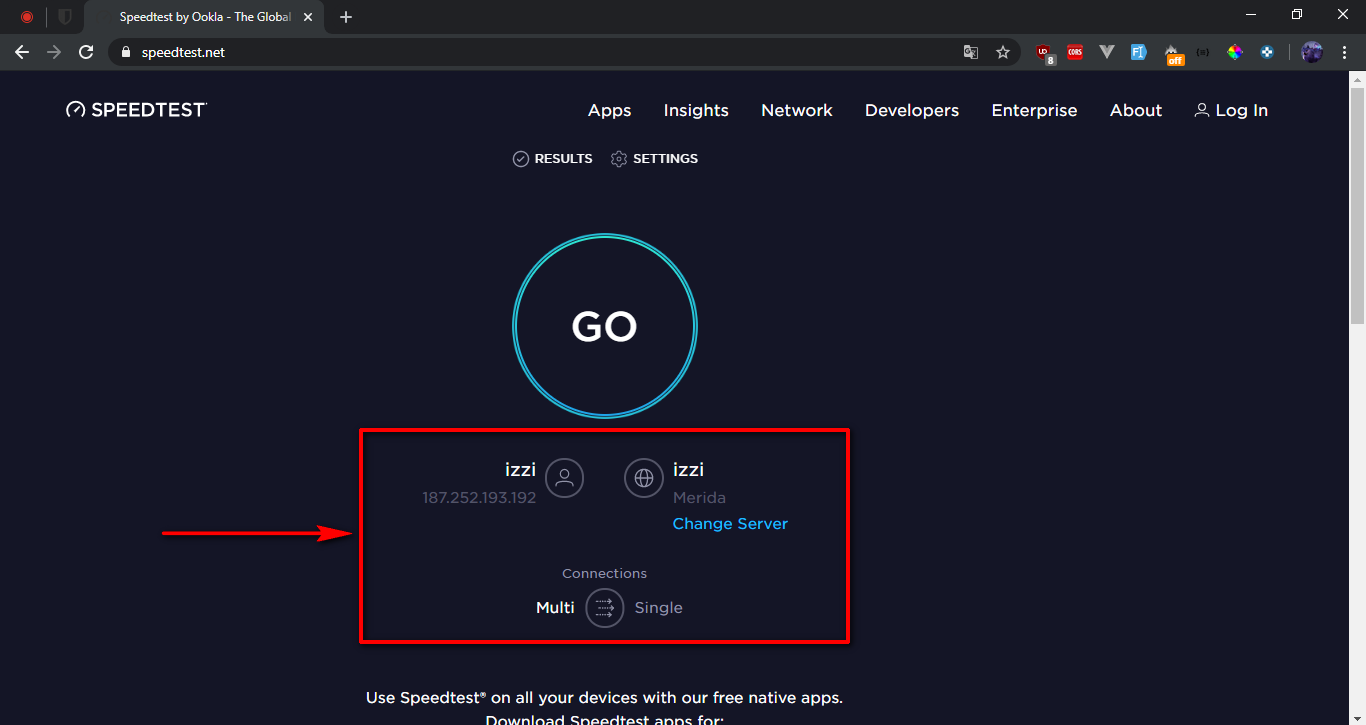Conectarse usando una Computadora con archivo .ovpn
Video tutorial
¿Cómo configurar mi computadora con un archivo .ovpn?
Manual Paso a Paso
Teniendo un usuario de tipo Road Warrior (pc1-guadalajara) el objetivo sera acceder a la sectorial 192.168.20.8 que pertenece al Router Centro MX a través de una computadora debido a que si se intenta acceder sin configurar la VPN, sera imposible acceder.
Antes de comenzar con la conguración es necesario que el cliente tenga a la mano el archivo de configuración .ovpn, para ello debemos realizar lo siguiente:
- Acceder al sistema y ubicar al usuario, VPN -> Usuarios, este tiene que ser de tipo Road Warrior.
- Realizar el envío del archivo vía correo electrónico.
Importante!
Nota
Descarga de archivo de configuración .ovpn.
1 Acceder a la lista de usuarios y precionar botón ver scripts de conexión.
2 En la pestaña OpenVPN, seleccionamos el método para obtener el archivo de configuración .ovpn.
IMPORTANTE:
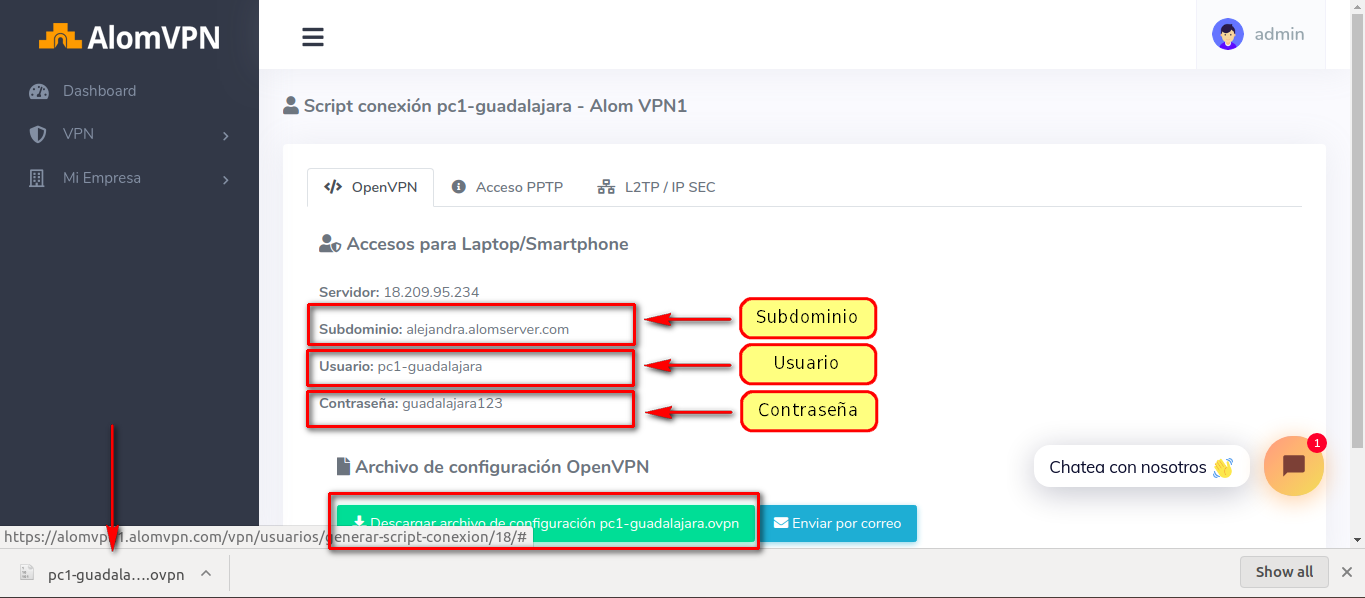
Tenemos 2 opciones disponibles para obtener el archivo de configuración .ovpn, en nuestro caso usaremos descargar archivo de configuración.
Opciones disponibles:
- Descargar, es ideal cuando se necesita enviar el archivo al cliente utilizando otro medio que no sea correo electrónico.
- Enviar por correo, este debe ser un correo valido.
Forma 1: 
Forma 2:
Debemos igresar un correo valido en el formulario desplegado.
Manual paso a paso, utilizando dispositivos PC con SO Windows.
VERSION 1. PARA WINDOWS
Para lograr una conexión exitosa es necesario realizar los siguientes pasos:
Es necesario que el cliente tenga instalado el programa OpenVPN, puede obtenerse en https://openvpn.net/community-downloads/ para su versión de Windows actualmente instalado.
VERSION 3 PARA MAC O WINDOWS
En dado caso que la conexion no se estableza con la version 1, puede utilizar esta version: https://openvpn.net/client-connect-vpn-for-windows/
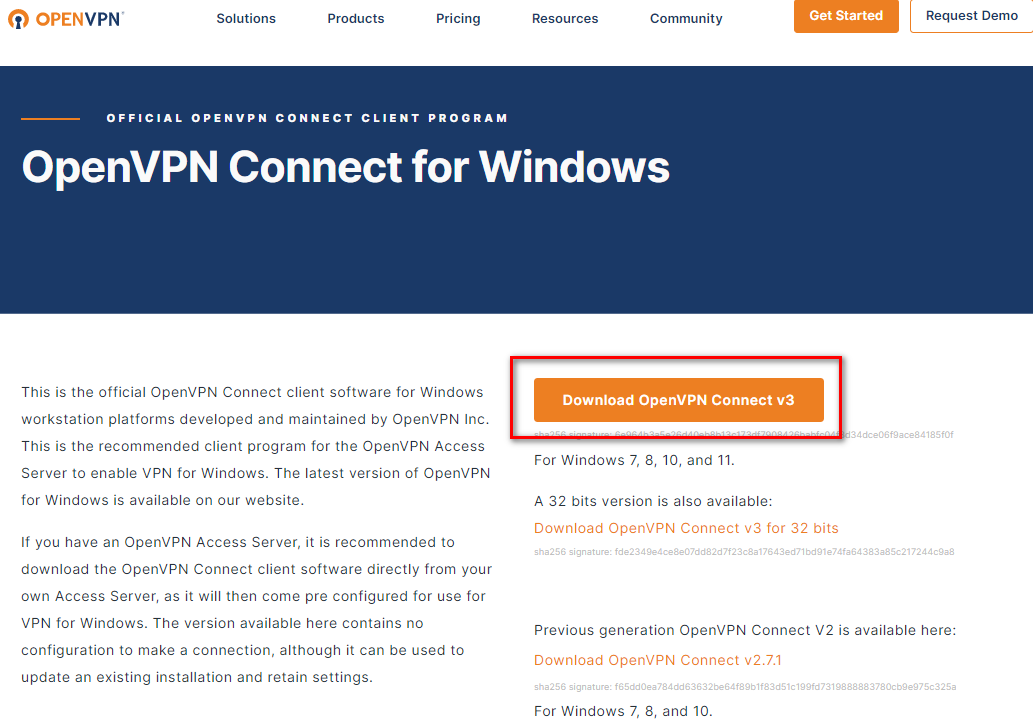
Importante!
Primero debemos entrar al panel de control en la siguiente dirección Panel de Control\Redes e Internet\Centro de redes. Desde esta dirección seleccionamos la opción que se muestra
Seleccionamos la red asignada a nuestra Vpn, esta podra identificarla al contener el tipo "TAP-Windows".
Una vez seleccionada, debemos hacer click derecho y seleccionar la opción habilitar.
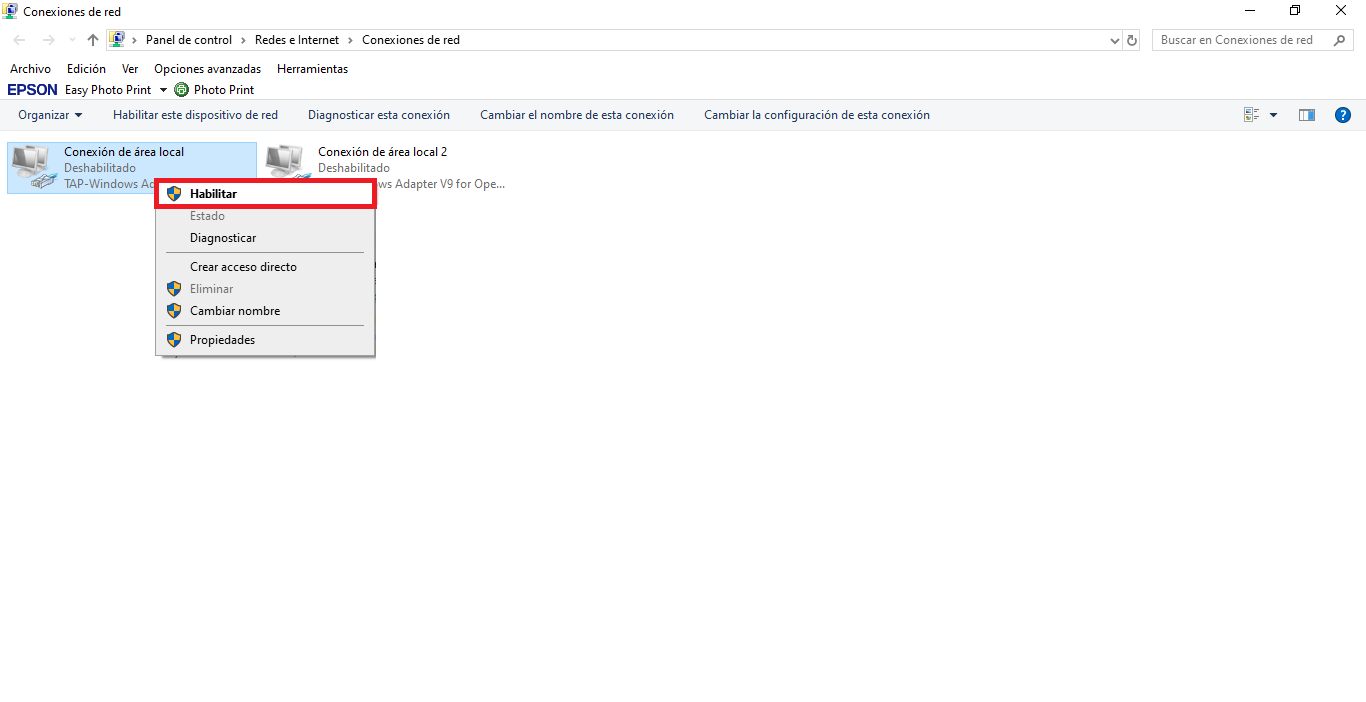
1 Para agregar una conexión VPN demos inicializar el cliente OpenVpn, para ello debemos ir al buscador de Windows e ingresar la palabra open y daremos click al resultado OpenVpn GUI.
2 Una vez inicializado OpenVpn GUI nos posicionamos en la parte inferior derecha y damos click al botón que se muestra en la imagen.
- Abrir menú de opciones.
- Click derecho al bóton con icono de computadora.
3 Damos click derecho e importamos el archivo .ovpn que nos fue proporcinado.
4 Una vez importado, ubicamos la conexión que fue creada y precionamos Conectar, para este ejemplo el nombre de nuestra conexión se llama pc1-guadalajara.
5 Ingresamos las credenciales de usuario (1) que nos fueron proporcionados y damos click en ok (2).
6 Si el proceso fue realizado correctamente veremos una alerta de Conexión exitosa en la parte inferior derecha de nuestra pantalla y podremos acceder a la sectorial 192.168.20.8.
7 Validamos que estemos navegando a través de nuestro proveedor de internet.
Importante!
Nota
Siguiente: Conectarse usando un smartphone.
23 de Marzo de 2020 a las 12:23 - Visitas: 6092